win10控制面板打不开怎么办|打开win10控制面板的两种方法
时间:2016-01-13 来源:互联网 浏览量:
win10控制面板怎么打开?用户通过控制面板可以对很多电脑的基础功能进行修改或者添加,升级到win10系统后,部分用户表示不适应,不知道怎么打开控制面板。下面就跟大家说说win10控制面板打不开怎么办?
win10打开控制面板的方法:
方法一:
1、打开win10系统,鼠标右键点击“此电脑”;
2、在弹出的菜单页面中点击“属性”;
3、进入到控制面板。
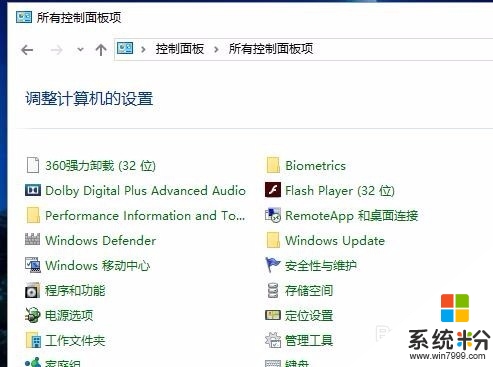
方法二:
1、第二种方法更简单:点击左下角的系统图徽,或按键盘上的带系统图徽的按键;
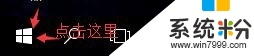
2、选择“所有应用”;
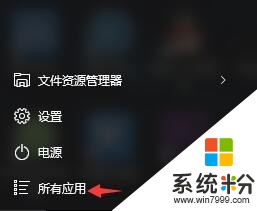
3、选择字母“W”开头的应用分类。选择“windows系统”。
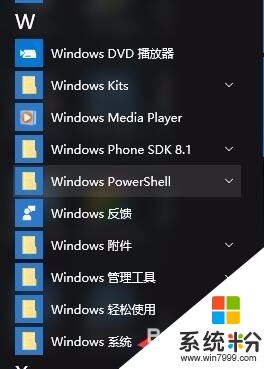
4、选择“控制面板”。
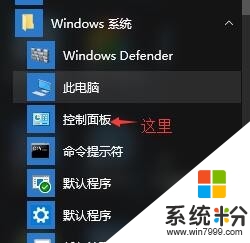
我要分享:
相关教程
- ·Win10控制面板打不开怎么办?Win10控制面板项目无法打开修复方法
- ·win10控制面板在哪里,win10控制面板怎么打开
- ·Win10控制面板在哪?如何打开Win10控制面板?
- ·win10没有控制面板 win10控制面板在哪里打开
- ·windows10控制面板在哪打开|windows10控制面板打开方法
- ·Win10电脑如何打开显卡控制面板? Win10电脑打开显卡控制面板的具体方法
- ·桌面文件放在d盘 Win10系统电脑怎么将所有桌面文件都保存到D盘
- ·管理员账户怎么登陆 Win10系统如何登录管理员账户
- ·电脑盖上后黑屏不能唤醒怎么办 win10黑屏睡眠后无法唤醒怎么办
- ·电脑上如何查看显卡配置 win10怎么查看电脑显卡配置
win10系统教程推荐
- 1 电脑快捷搜索键是哪个 win10搜索功能的快捷键是什么
- 2 win10系统老是卡死 win10电脑突然卡死怎么办
- 3 w10怎么进入bios界面快捷键 开机按什么键可以进入win10的bios
- 4电脑桌面图标变大怎么恢复正常 WIN10桌面图标突然变大了怎么办
- 5电脑简繁体转换快捷键 Win10自带输入法简繁体切换快捷键修改方法
- 6电脑怎么修复dns Win10 DNS设置异常怎么修复
- 7windows10激活wifi Win10如何连接wifi上网
- 8windows10儿童模式 Win10电脑的儿童模式设置步骤
- 9电脑定时开关机在哪里取消 win10怎么取消定时关机
- 10可以放在电脑桌面的备忘录 win10如何在桌面上放置备忘录
win10系统热门教程
- 1 W10系统电脑一直重启怎么办,W10系统解决循环重启的方法
- 2 Win10正式版怎么让壁纸自动换?Win10壁纸自动切换设置方法!
- 3 为什么win10只有重启后才能进入系统 求助wp开机蓝屏重启的解决方法
- 4Win10系统服务和组策略空白无显示的解决方法
- 5激活windows 10 教育版 win10教育版激活方法
- 6Ghost Win10系统下载 迅雷地址!
- 7win10 32位office卸载及64位office2016安装激活的方法
- 8win10怎么连接xp的打印机 XP系统如何在WIN10上连接打印机
- 9Win10如何一次选中多个文件夹?电脑一次选中多个文件夹的方法!
- 10要查看win10电脑硬盘读写速度该怎么办 查看win10电脑硬盘读写速度的方法
最新win10教程
- 1 桌面文件放在d盘 Win10系统电脑怎么将所有桌面文件都保存到D盘
- 2 管理员账户怎么登陆 Win10系统如何登录管理员账户
- 3 电脑盖上后黑屏不能唤醒怎么办 win10黑屏睡眠后无法唤醒怎么办
- 4电脑上如何查看显卡配置 win10怎么查看电脑显卡配置
- 5电脑的网络在哪里打开 Win10网络发现设置在哪里
- 6怎么卸载电脑上的五笔输入法 Win10怎么关闭五笔输入法
- 7苹果笔记本做了win10系统,怎样恢复原系统 苹果电脑装了windows系统怎么办
- 8电脑快捷搜索键是哪个 win10搜索功能的快捷键是什么
- 9win10 锁屏 壁纸 win10锁屏壁纸设置技巧
- 10win10系统老是卡死 win10电脑突然卡死怎么办
